我这里以大白菜为例来讲解这个一条龙的服务:
1、去大白菜官网下载一U盘制作工具:

2、准备一个4G以上的U盘(我这里建议16G比较好,这样制作完成之后,我们还可以拷贝几个常用的镜像进去,方便今后使用)将U盘插入计算机
3、双击我们下载完成的制作工具:


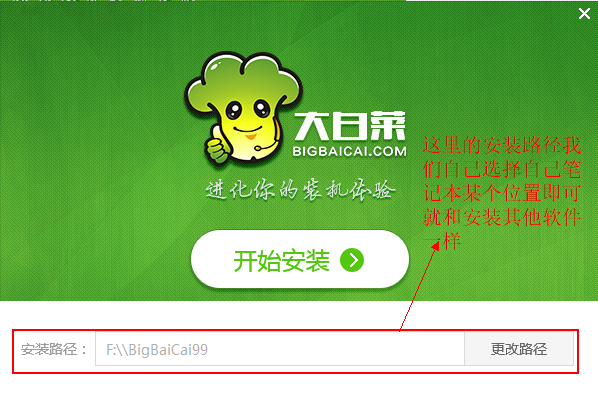
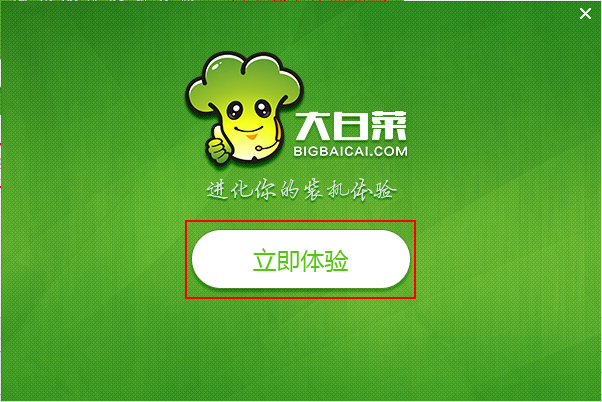

补充:对新手而言,选择默认模式即可,如有必要,可以选择其中不同的模式。 ISO模式模拟光盘模式,一进入u盘就和进入光驱一样,但是需要写入ISO文件。 本地模式就是在硬盘上虚拟一个PE微系统,无需u盘,是不是更方便!这也算是硬盘安装的一种。
高级设置补充(不想了解的可以直接跳过):



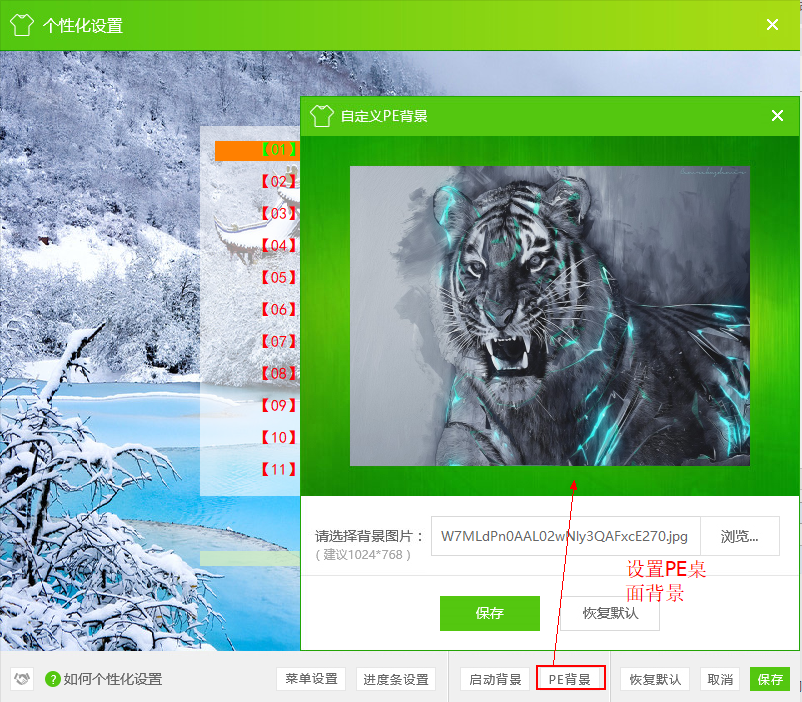
***************************************结束高级设置*************************************************************************************************
U盘制作:
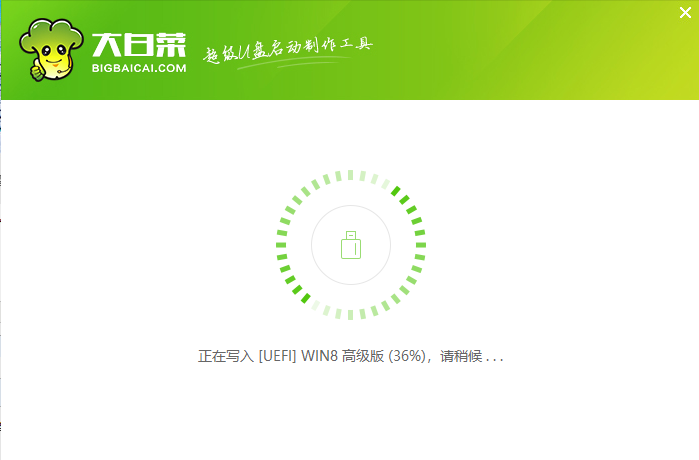
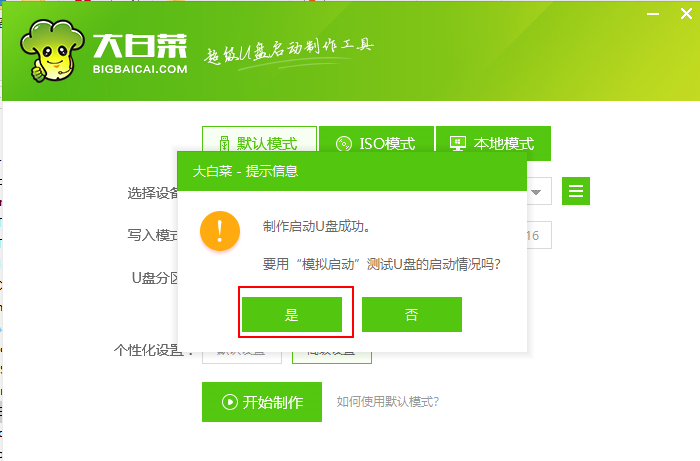
Ctrl+Alt释放鼠标,点击右上角关闭该窗口即可

至此制作完成PE U盘:

最后我们可以把我们将来需要的不同操作系统的镜像文件拷贝到我们的PE盘,以备用:
拷贝的系统如果大于4G可能我们的U盘不支持,此时我们又不想格式化U盘,那就再次打开大白菜,按照下图操作转换我们的U盘文件系统
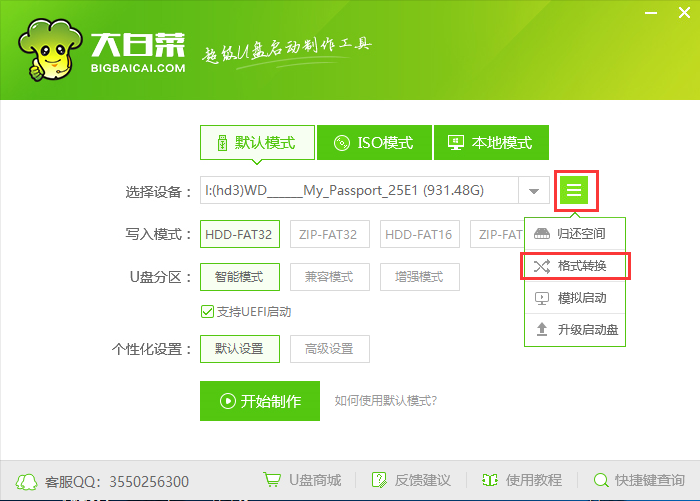

转换之后既可以拷贝打印4G的文件了:
如果有操作系统iso文件,直接复制到U盘任意目录,一般放在GHO目录,这样大白菜U盘启动盘就制作好了。
iso文件不用解压直接复制到U盘gho目录,也可以用解压软件将iso解压,然后复制gho或wim文件复制到U盘;
大白菜U盘装系统,放进U盘的可以是iso镜像,也可以是gho或wim文件,大白菜pe内置的安装工具支持iso、gho和wim文件;
